索引の登録と挿入[Wordの基本操作(上級)]
事前準備
図のようにワードに文字を入力してください。

※「ホーム」タブの編集記号をオンにします。
操作対象
リボンの「参考資料」タブの緑線で囲まれた部分を使用します。
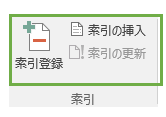
索引登録
一行目を選択してアイコンを押します。すると「索引登録」ダイアログが表示されます。
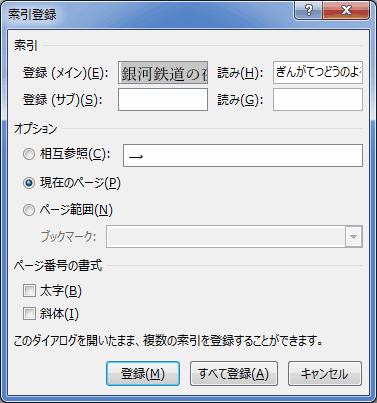
次に「登録」ボタンを押します。そして「閉じる」ボタンを押します。
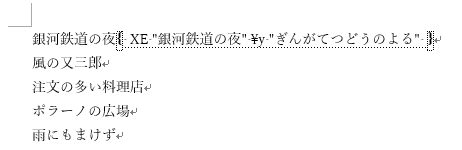
{}の中になにやら記号が含まれていますね。これは「フィールド」と呼ばれていて{}の中に特殊な書式を入力します。フィールドを手動で入力するには「CTRLキー」を押しながら「F9キー」を押すと{}が挿入されますのでそこから直接入力します。
フィールドの手動入力は覚える必要はありません。また、フィールドは印刷時には表示されません。
フィールドは「ホーム」タブの編集記号をオンにすると表示されます。
残りの2行目から5行目まで同様な操作を行います。
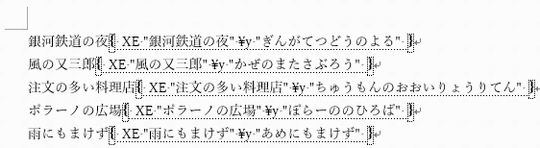
次の章へ続きます。
索引の挿入
7行目あたりでアイコンを押します。すると「索引」ダイアログが表示されますので図のように設定します。
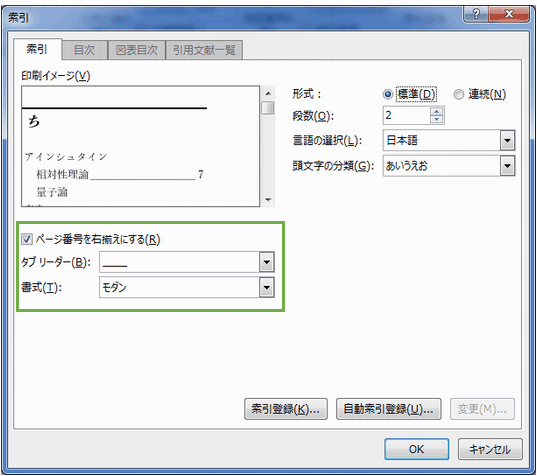
OKボタンを押します。
(次のような「フィールド」{Index¥e...}が表示された方はフィールドの上で右クリックをして「フィールドコードの表示/非表示」の項目を選択します。)
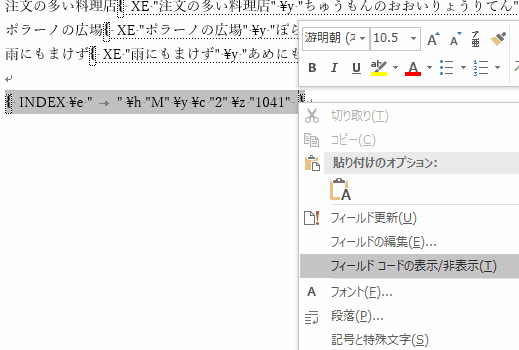
すると、索引が表示されましたね。※カーソルを索引以外に移動すると選択が解除されます。
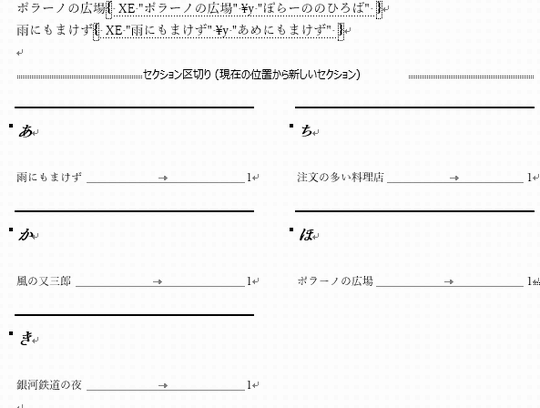
索引には他にも種類がありますので、試してみてくださいね。
索引の更新
索引を更新します。
ワード講座のクイックリンク
スポンサーリンク
関連記事
公開日:2015年11月06日
記事NO:01545












